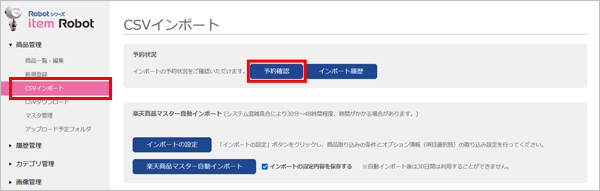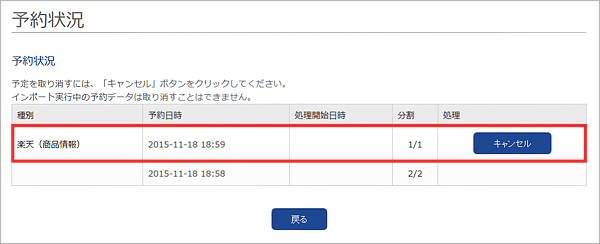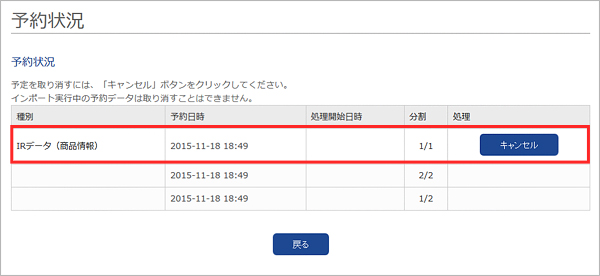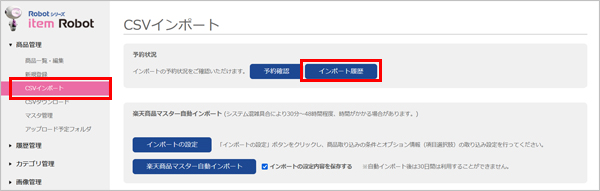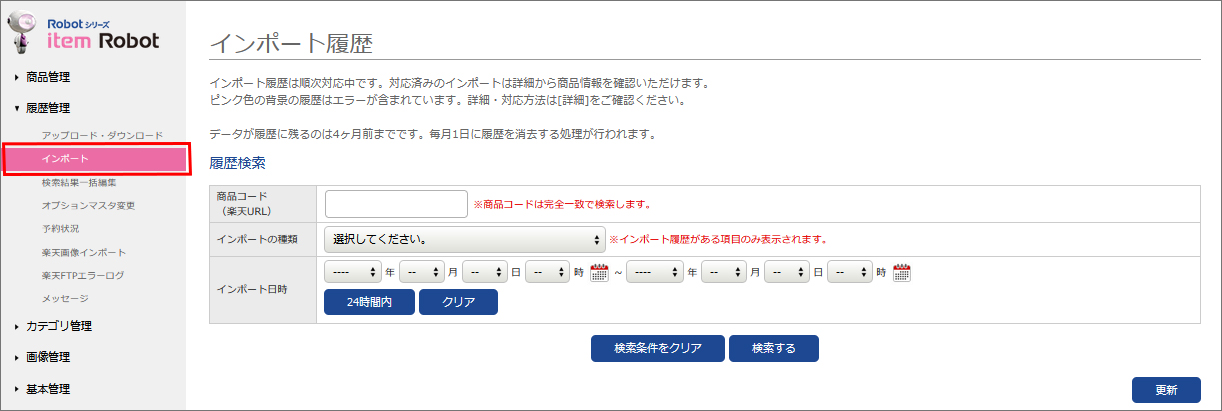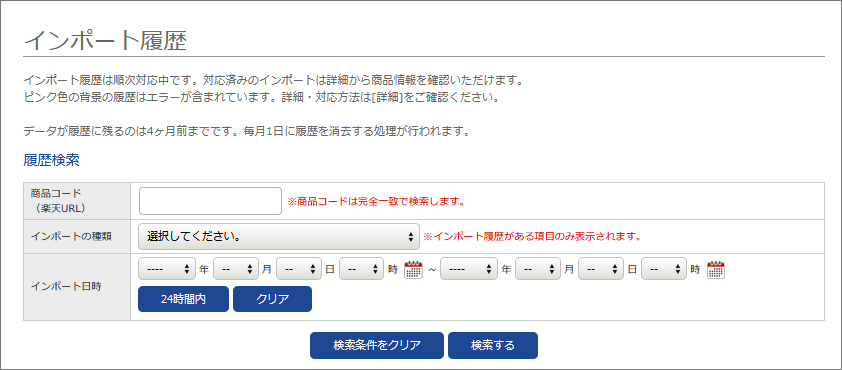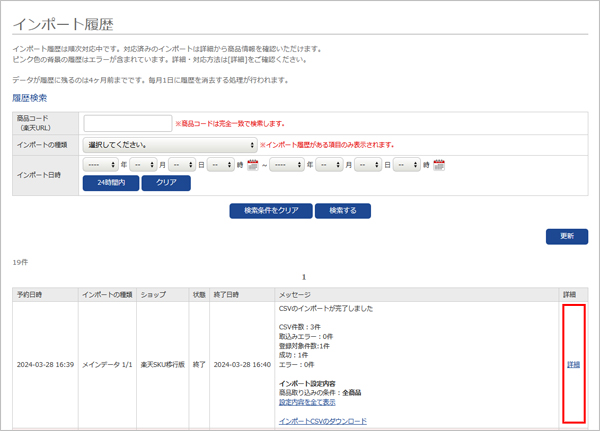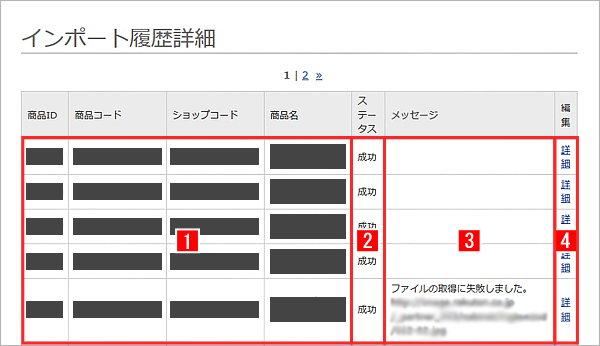CSVインポート :予約状況やインポート履歴を確認する
- インポートしたCSVファイルの読み込み状況を確認するときは「商品管理>CSVインポート」から「予約確認」をクリックします。
- 次へ進む
- 種別に記載があり、処理の表示が「キャンセル」が可能となっているものが、ご自身でアップロードされたCSVです
- 次へ進む
- 「キャンセル」が表示されていないものは、他の店舗がインポートを行っています。その場合は、順次インポートが終わるまでお待ちください
- 次へ進む
- インポートしたCSVファイルのインポート履歴を確認するときは「商品管理>CSVインポート」から「インポート履歴」をクリックします。
- 「履歴管理>インポート」からも、同様に「インポート履歴」に移動することができます。
- 次へ進む
- インポートした履歴を「商品コード(楽天URL)」「インポートの種類」「インポート日時」で検索できます。
- 次へ進む
- 1つ1つの商品毎の情報を確認するときは、「詳細」をクリックしてください
- 次へ進む
- 1商品情報商品コードや商品名等を表示
- 2ステータスインポートの成功・失敗の確認
- 3メッセージ失敗した場合の原因を表示
※成功した場合でも、画像が取得できなかったときはメッセージが表示されます。 - 4編集各商品の商品編集画面へ移動
最近見たページ
閲覧履歴がありません